V dnešní době existuje tolik formátů obrazových souborů, že se dříve nebo později budete muset naučit jak převést obrázky jednomu nebo druhému. To znamená, že můžete převést PNG na JPEG pomocí několika kliknutí. Všechny moderní převodníky jsou schopny převést vaše obrázky z PNG do JPEG. K převodu na zařízení můžete použít předinstalovaný software nebo si vybrat online převodník a provést to prostřednictvím webového prohlížeče.
Tento článek vám ukáže nejlepší způsoby převodu souborů PNG na JPEG na různých zařízeních. A pokud se zabýváte také obrázky BMP, podívejte se na našeho průvodce na jak převést BMP na JPG.
Jaký je rozdíl mezi PNG a JPEG?
Nejdříve si proberme rozdíly mezi těmito dvěma formáty obrázkových souborů a proč budete chtít obrázky převést. Nezapomeňte si také přečíst náš článek na rozdíl mezi HEIC a JPG. Pomůže vám to trochu lépe porozumět formátům souborů obrázků.
Pokud jde o kvalitu obrazu, mezi PNG a JPEG není žádný znatelný rozdíl. Oba používají 16 milionů nebo více barevných dat k vytvoření vysoce kvalitních obrázků. Oba jsou také rastrové formáty, což znamená, že jde o dvourozměrné obrázky reprezentované jako obdélníkové matice pixelů. Každý obrazový formát má však oproti druhému výhodu a v určitých situacích budete muset použít PNG oproti JPEG nebo naopak. Některé platformy vám například umožňují nahrávat pouze soubory JPEG.
Zde je několik základních rozdílů:
Jinými slovy, soubory PNG se kvůli průhlednosti nejlépe používají jako obrázky webových stránek, grafika, loga a čárové grafiky. Grafici je milují. Na druhou stranu jsou JPEG perfektní pro ukládání přirozených, realistických a detailních fotografií. JPEG však lze také použít na webových stránkách jako miniatury a náhledy obrázků.
1. Jak převést PNG na JPEG v systému Windows
Převod PNG na JPEG na zařízeních s operačním systémem Windows je velmi jednoduchý. Nemusíte instalovat žádné programy třetích stran, protože stačí nástroj Microsoft Paint. Dokáže převést obrázky PNG v jakékoli oblíbené přípony obrázkového souboru, jako je JPEG, BMP nebo TIFF. Malování můžete také použít k přidání textu do obrázku, otočení, změně velikosti, změně DPI nebo vytvoření souborů GIF..
Při převodu souborů pomocí Malování postupujte takto:
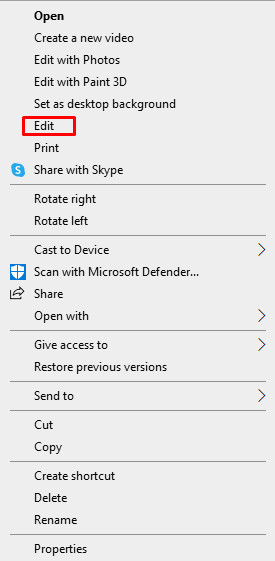
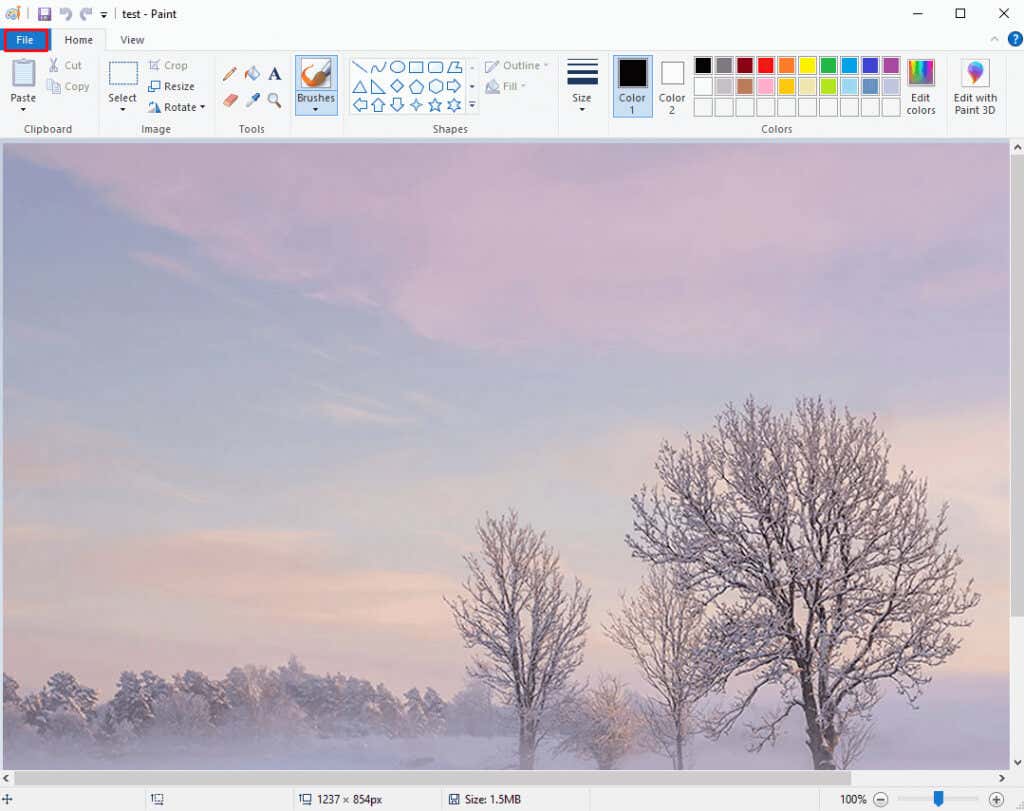
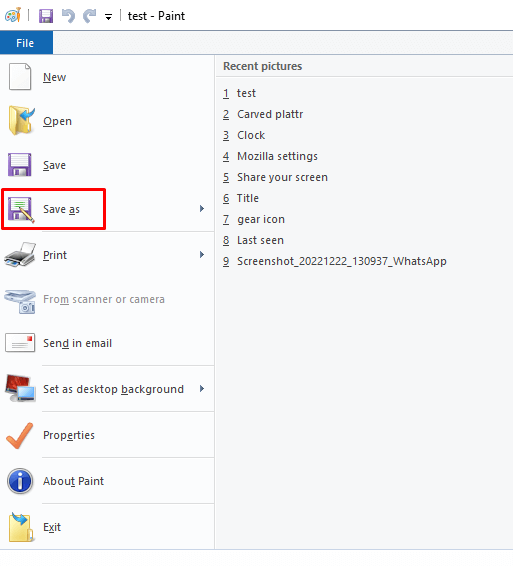
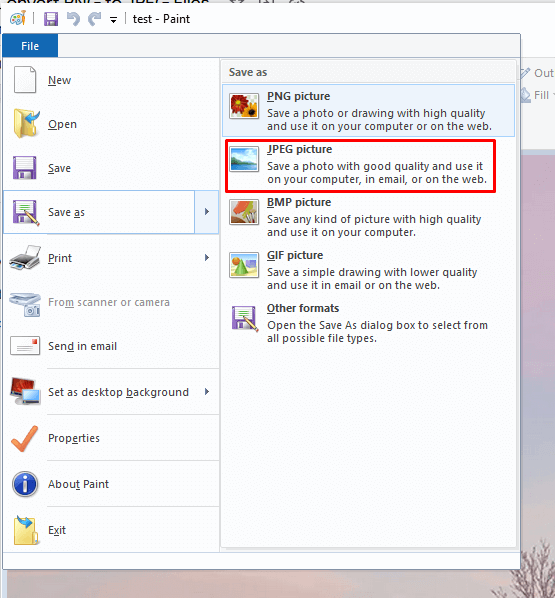
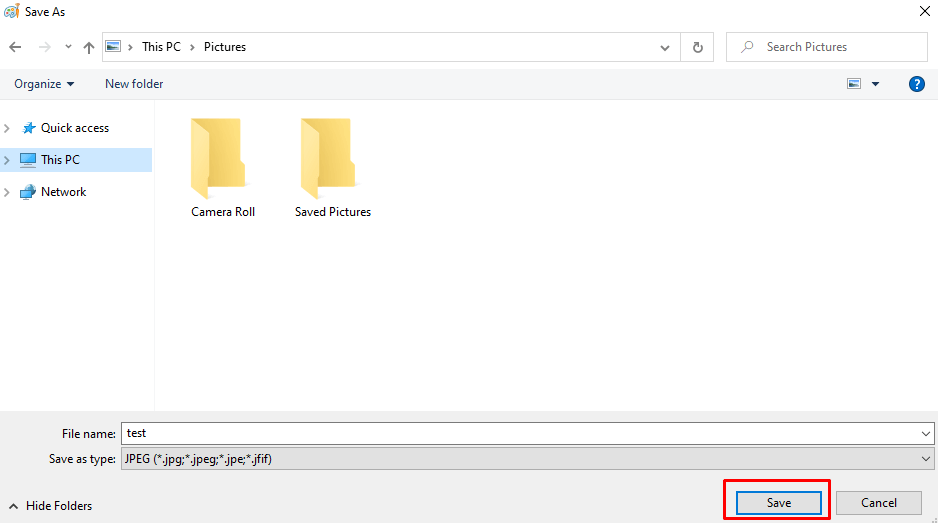
2. Jak převést PNG na JPEG na Mac
Pokud používáte Mac OS, můžete si vybrat z mnoha aplikací pro převod PNG na soubor obrázku JPG. Nejjednodušší způsob je ale použít Preview. Zde je postup:
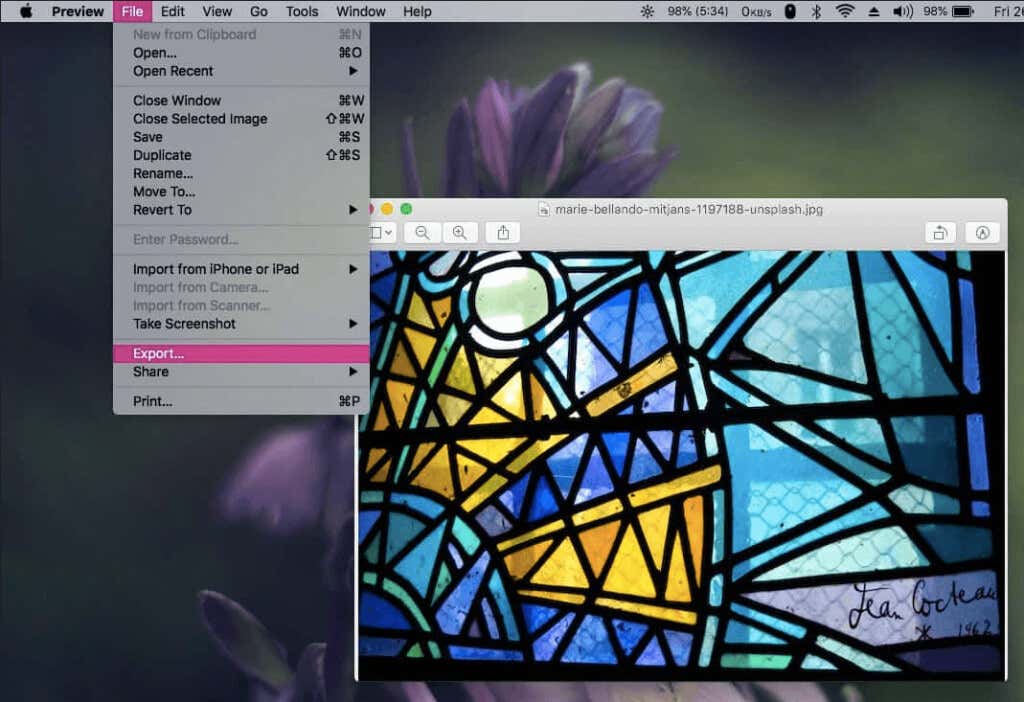

3. Použití softwaru pro převod třetí strany
Přestože integrované aplikace představují nejjednodušší způsob, jak převést PNG na JPEG v systémech Windows i Mac, můžete také použít programy třetích stran, zejména pokud je již používáte k úpravě obrázků. Adobe Photoshop a GIMP jsou nejběžnější nástroje používané editory obrázků a jsou také skvělé pro převod souborů.
Pokud nechcete do počítače investovat nebo instalovat nový software, můžete vždy použít jeden z mnoha online převodníků obrázků. Otevřete webový prohlížeč a vyhledejte bezplatné online konvertory obrázků. Existuje mnoho možností, ale některé z nejoblíbenějších jsou Convertio, Cloudconvert, png2jpg a image.online-convert.
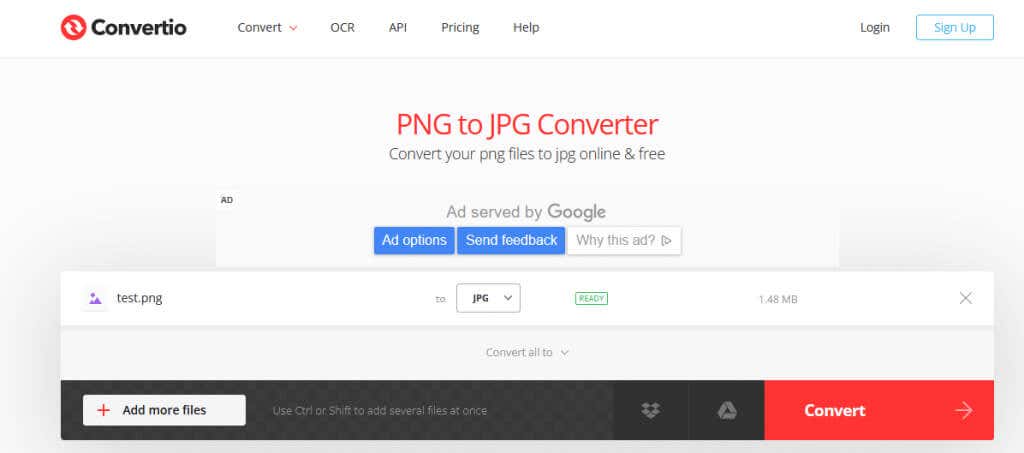
Online převodníky se snadno používají. Jednoduše přetáhněte soubor obrázku PNG nebo si vyberte ze souborů, v případě potřeby nastavte PNG na JPEG a klikněte na tlačítko Převést.
Chvíli potrvá, než online nástroj dokončí váš obrázek. Po dokončení převodu si můžete soubor stáhnout. Všimněte si, že některé online převodníky také umožňují převádět obrázky v dávkách..
4. Jak převést PNG na JPEG v systémech Android a iOS
Pokud chcete převést obrázek z PNG do JPEG pomocí zařízení Android, iPhonu nebo iPadu, budete si muset stáhnout editor obrázků nebo aplikaci pro převod obrázků z obchodu Google Play nebo Apple App Store. Nejoblíbenější jsou Snapseed, Photoshop Express a Lightroom. Všechny jsou skvělou volbou nejen pro konverzi souborů, ale také pro úpravu fotografií. Ale pokud chcete převést dávku fotografií, budete potřebovat Batch Image Converter. Tato aplikace dokáže zpracovat více obrázků najednou.
Jak převést PNG na JPEG pomocí aplikace Lightroom:

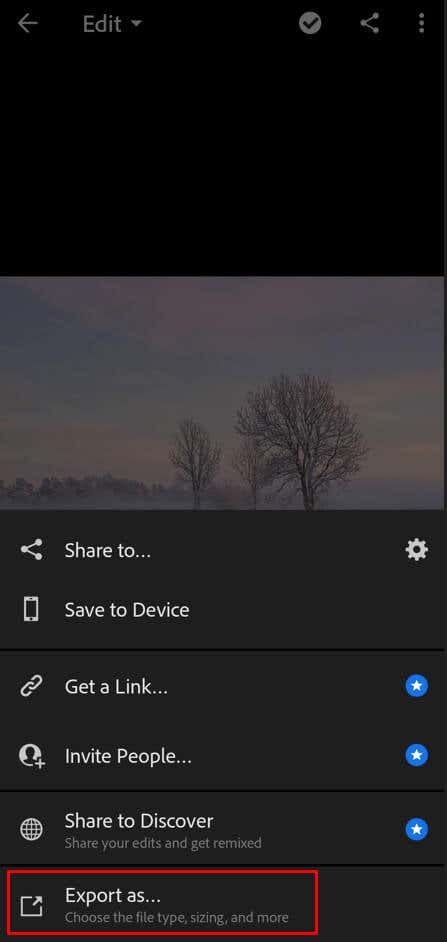
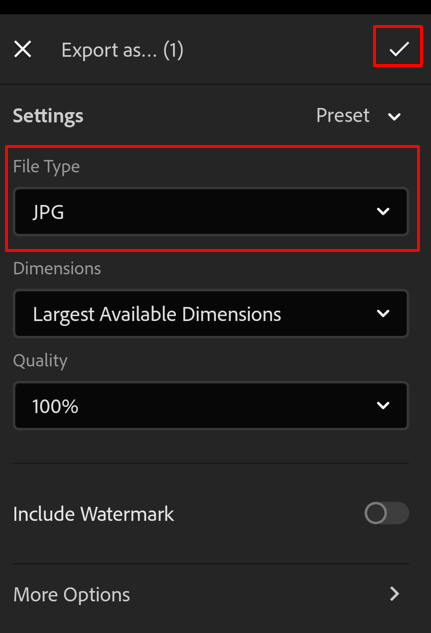
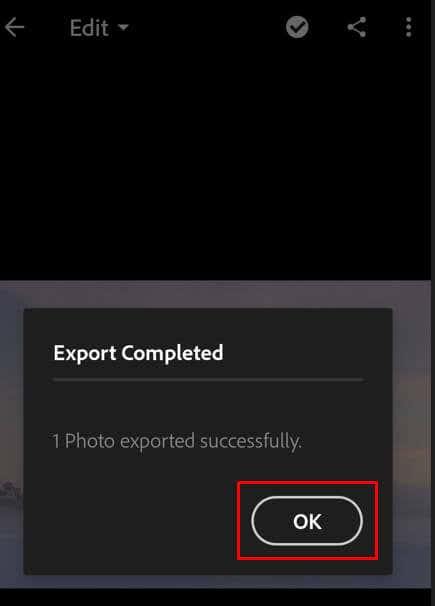
To je ono! Doufejme, že vám tato příručka pomohla ukázat, jak převést soubory PNG na JPEG. Jak bylo uvedeno, existuje několik různých způsobů, jak to udělat, a metoda, kterou si vyberete, bude pravděpodobně záviset na tom, jaké zařízení máte a k jakému softwaru máte přístup. Pokud máte nějaké dotazy nebo pokud je něco, co nám uniklo, neváhejte se na nás obrátit v komentářích níže a my se vám pokusíme pomoci.
.